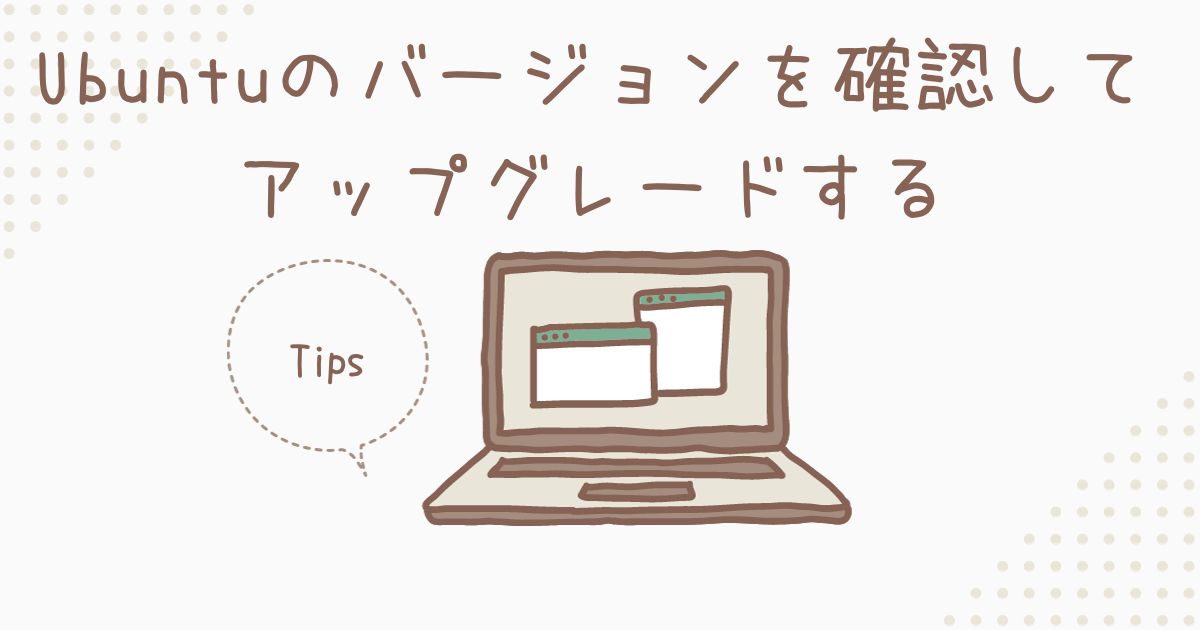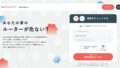1 Ubuntuのメジャーバージョンアップグレードを計画しました
今使っているUbuntuのバージョンが20.04 TLSなので22.04 TLSにアップグレードすることにしました。
2 Ubuntuを最新の状態にします
以下のコマンドで利用可能なパッケージ一覧を更新します。
$sudo apt update続いて先に更新したパッケージ一覧に基づいてパッケージを更新します。
$sudo apt upgrade確認メッセージが出ることがありますので内容を確認していきパッケージ更新を完了します。
3 Ubuntuのバージョンを確認します
まず、現在のUbuntuのバージョンを確認することから始めました。
Ubuntuのバージョンを確認するには以下の3通りの方法があります。
3.1 /etc/issueを確認する
/etc/issueの中身をcatコマンドで表示します。
$cat /etc/issue以下のとおり表示されました。
Ubuntu 20.04.5 LTS \n \l3.2 /etc/os-releaseを確認する
/etc/os-releaseの中身をcatコマンドで表示します。
$cat /etc/os-release以下のとおり表示されました。
NAME="Ubuntu"
VERSION="20.04.5 LTS (Focal Fossa)"
ID=ubuntu
ID_LIKE=debian
PRETTY_NAME="Ubuntu 20.04.5 LTS"
VERSION_ID="20.04"
HOME_URL="https://www.ubuntu.com/"
SUPPORT_URL="https://help.ubuntu.com/"
BUG_REPORT_URL="https://bugs.launchpad.net/ubuntu/"
PRIVACY_POLICY_URL="https://www.ubuntu.com/legal/terms-and-policies/privacy-policy"
VERSION_CODENAME=focal
UBUNTU_CODENAME=focal3.3 lsb_release -aコマンドを実行する
「lsb_release -a」コマンドを実行します。
$lsb_release -a以下のとおり表示されました。
No LSB modules are available.
Distributor ID: Ubuntu
Description: Ubuntu 20.04.5 LTS
Release: 20.04
Codename: focal以上で、今使っているUbuntuのバージョンが20.04.5 LTSだということが確認できました。
4 Ubuntu 20.04.5 LTSをアップグレードする
4.1 アップグレード可能なバージョンを確認する
「do-release-upgrade -c」コマンドでアップグレード可能なバージョンを確認します。
$do-release-upgrade -cすると以下のように表示されました。
Checking for a new Ubuntu release
New release '22.04.1 LTS' available.
Run 'do-release-upgrade' to upgrade to it.「do-release-upgrade」を走らせればUbuntu 22.04.1 LTSにアップグレードできるようです。
アップグレードする前にリブートします。(sudo apt upgradeでパッケージをアップデートしているためリブートが必要となります)
4.2 アップグレードする
以下のコマンドを実行します。
$sudo do-release-upgradeするとsshで接続していたため1022port開けますかと聞かれたのでyとしました。
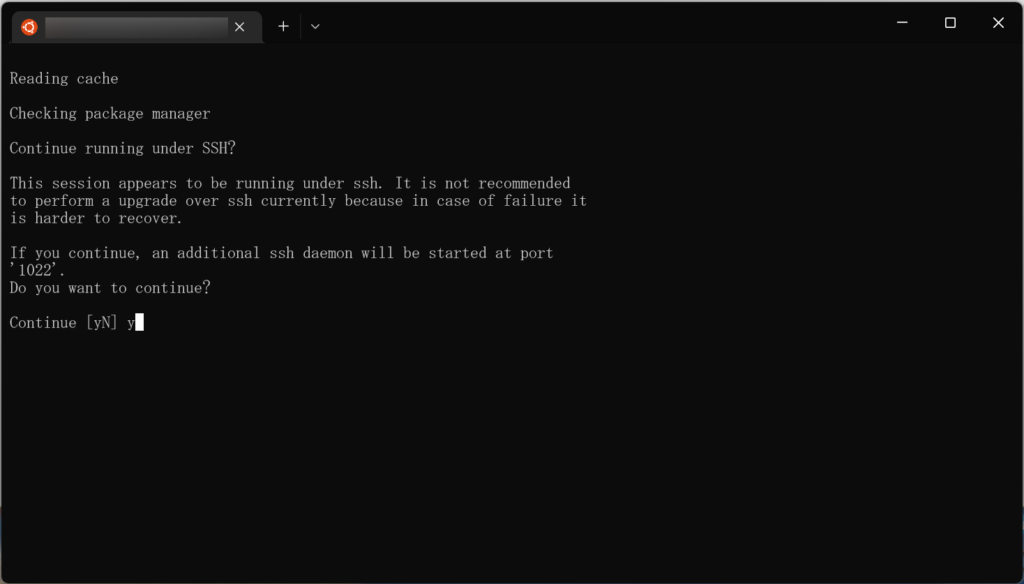
そして以下のように続きます。
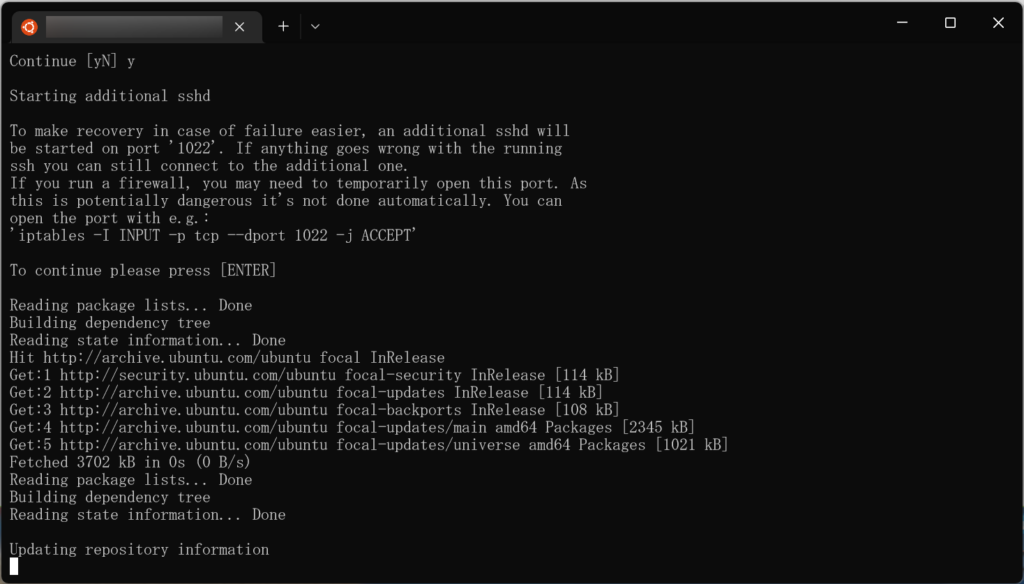
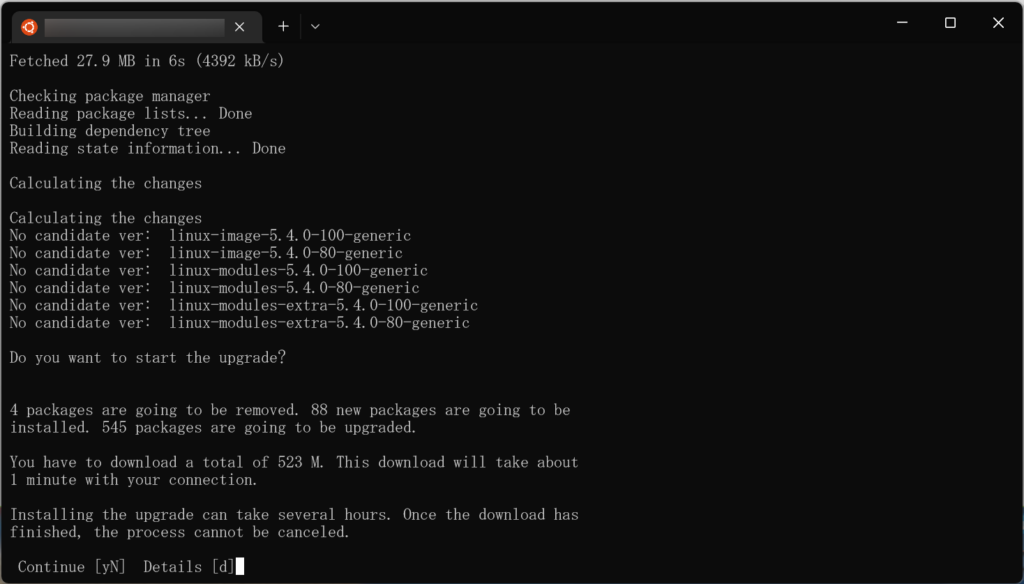
「y」を押して続けます。
その後もいくつかの確認事項が出てきます。すべて回答していくと最後にリブートとなります。
再度sshで接続して確認しました。
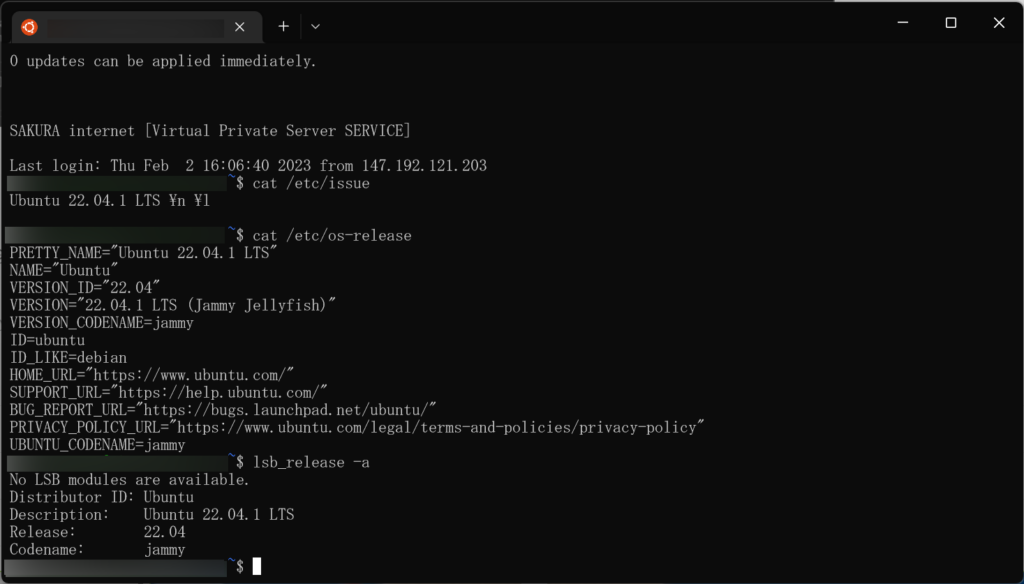
無事Ubuntu 22.04.1 LTSにアップグレードできました。
お疲れさまでした。